お知らせ
このブログはhttp://kanaenet.blogspot.comに移転しました。新しいブログをご覧ください。
2008年07月09日
ポットを作る 構想を練る
TATARAで以下のようなポットを作ります。

が,注ぎ口の部分を以下のようにらしく作りたいので縫い目をシリンダーにしてます。

今回はMAGEモードだけで作業するつもりなのですが,ROKURO Proだけをお持ちの方も参考になると思います。
まずは下書をつくります。縦横比はTATARAの背景に読み込んだときに自動的に調整されますので,余白がわずかになるように大きさを調整します。

次回はTATARAを起動して形を作ります。

が,注ぎ口の部分を以下のようにらしく作りたいので縫い目をシリンダーにしてます。

今回はMAGEモードだけで作業するつもりなのですが,ROKURO Proだけをお持ちの方も参考になると思います。
まずは下書をつくります。縦横比はTATARAの背景に読み込んだときに自動的に調整されますので,余白がわずかになるように大きさを調整します。

次回はTATARAを起動して形を作ります。
Posted by Yuzuru Jewell at
11:31
│T02 ポットを作る
2008年07月10日
ポットを作る 形を作る
前回の下書を元に今回は形を作ります。
縫い目をシリンダーにしたいので,まず最初にFile の New で Sylinder を選びます。

TATARAは現在利用できる4つの縫い目に対応しています。
それから,編集をMAGEモードで行うためMAGEタブを選択します。
次にViewメニューのLoad Backgroundで前回作った下書を読み込みます。

画像は自動的に引き延ばされます。
次に下記のようにコントロールポイントを移動します。
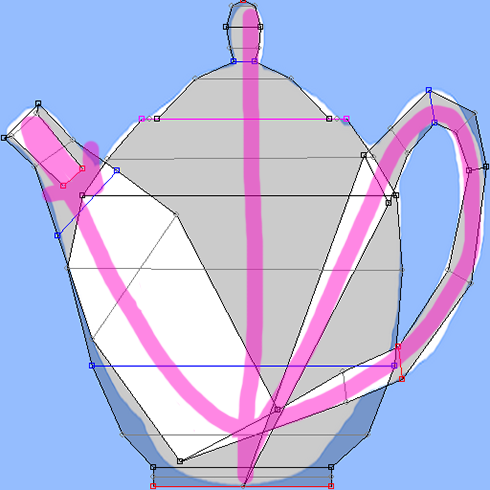
筒の中心が赤い矢印のようになるように配置しています。
まずポットの本体をつくりそこから取っ手へ曲げて,本体を突き抜けて注ぎ口をつくり最後に内側に折り曲げています。
そこの部分は写真が湾曲していたので元の位置より下にふくらませています。もちろん下書の通りに作ってもかまいません。
ここまで形ができたら一旦保存しておきます。
でも,ポットの左右の側面こ余白があるので,このままアップロードすると横から近づけません。ファントムにすればよいのですが,次回はもう一工夫をします。
縫い目をシリンダーにしたいので,まず最初にFile の New で Sylinder を選びます。

TATARAは現在利用できる4つの縫い目に対応しています。
それから,編集をMAGEモードで行うためMAGEタブを選択します。
次にViewメニューのLoad Backgroundで前回作った下書を読み込みます。

画像は自動的に引き延ばされます。
次に下記のようにコントロールポイントを移動します。
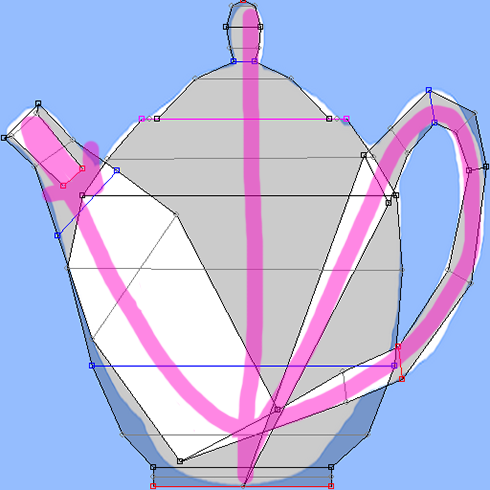
筒の中心が赤い矢印のようになるように配置しています。
まずポットの本体をつくりそこから取っ手へ曲げて,本体を突き抜けて注ぎ口をつくり最後に内側に折り曲げています。
そこの部分は写真が湾曲していたので元の位置より下にふくらませています。もちろん下書の通りに作ってもかまいません。
ここまで形ができたら一旦保存しておきます。
でも,ポットの左右の側面こ余白があるので,このままアップロードすると横から近づけません。ファントムにすればよいのですが,次回はもう一工夫をします。
Posted by Yuzuru Jewell at
11:31
│T02 ポットを作る
2008年07月11日
ポットを作る もう一工夫
前回でポットの形は完成しています。ですが左右の側面に余白があるので近づきにくくなっています。「スカルプに近寄れない」というのはこの余白のためです。ですのでできるだけスカルプで設定できるサイズいっぱいに作っておき,縦横比は適用したプリムの拡大縮小で調整すると,近寄れるスカルプになるのです。
TATARAには,EditメニューにMaximizeという機能があり,スカルプの大きさを最大化してくれます。

これを使った後にさらに編集をすると予想外の変形が起きるかもしれませんので,直前で保存しておいて編集したい場合にはそちらを編集し,この機能は作品の最後の仕上げで使うようにしてください。
次回はインワールドにアップロードします。
TATARAには,EditメニューにMaximizeという機能があり,スカルプの大きさを最大化してくれます。

これを使った後にさらに編集をすると予想外の変形が起きるかもしれませんので,直前で保存しておいて編集したい場合にはそちらを編集し,この機能は作品の最後の仕上げで使うようにしてください。
次回はインワールドにアップロードします。
Posted by Yuzuru Jewell at
11:31
│T02 ポットを作る
2008年07月29日
ポットを作る インワールドへ
保存したスカルプマップをインワールドにアップロードします。
イメージのプレビューを変形されたプリムに変えてスカルプの形を確認し,ロスのない圧縮を使用にチェックを入れます。
ロスのない圧縮はスカルプマップの保存サイズを128x128以下にすると指定できます。64x64で保存することを推奨します。

また,縫い目がシリンダーなのに,球形でプレビューされることも留意してください。
アップロードしたらオブジェクトにスカルプマップを適用します。オブジェクトタブの縫い目のタイプを”シリンダー”に設定します。

これで,注ぎ口がきちんと表示されるようになりました。

これで,ポットが完成しました。シリンダーを利用すると,上下を閉じられないのでデフォルトの球形より自分の期待どおりの形を作ることができます。試してみてください。
次回は縫い目のトーラスを使った指輪の作り方をご紹介します。
イメージのプレビューを変形されたプリムに変えてスカルプの形を確認し,ロスのない圧縮を使用にチェックを入れます。
ロスのない圧縮はスカルプマップの保存サイズを128x128以下にすると指定できます。64x64で保存することを推奨します。

また,縫い目がシリンダーなのに,球形でプレビューされることも留意してください。
アップロードしたらオブジェクトにスカルプマップを適用します。オブジェクトタブの縫い目のタイプを”シリンダー”に設定します。

これで,注ぎ口がきちんと表示されるようになりました。

これで,ポットが完成しました。シリンダーを利用すると,上下を閉じられないのでデフォルトの球形より自分の期待どおりの形を作ることができます。試してみてください。
次回は縫い目のトーラスを使った指輪の作り方をご紹介します。
Posted by Yuzuru Jewell at
11:31
│T02 ポットを作る


